随着电脑的普及,人们在生活和工作中经常需要使用电脑,有时候客户或朋友发送给自己的文件,是特殊的压缩文件包,双击后无法打开,不知道是怎么回事,也不知道该如何操作才能打开此文件 。本期文章就说说“解压RAR文件”的操作方法 。

在说解压方法之前,先说说RAR文件是什么类型的文件,其实RAR是一种私有文件格式,依靠这类工具可以对文件压缩、归档、解压等操作 , 而RAR格式是通过这种方式处理过的文件后缀名 。以Windows 系统用户为例,最常见的格式有WinRAR,使用这类工具对文件进行压缩时 , 就可以生成RAR文件 。
所以,如果想要打开或解压RAR类文件,就必须要有专用的“解压缩工具”才可以 。因为RAR工具的发明者公开了解码程序的源代码 , 所以很多软件开发商都开发了适用于RAR文件解压缩的工具 。像WINRAR、WinMount、7-Zip等工具,都可以对RAR文件进行解压缩 。
接下来我们说说方法 , 以windows 10系统为例,首先打开电脑的软件商店 。如下图:
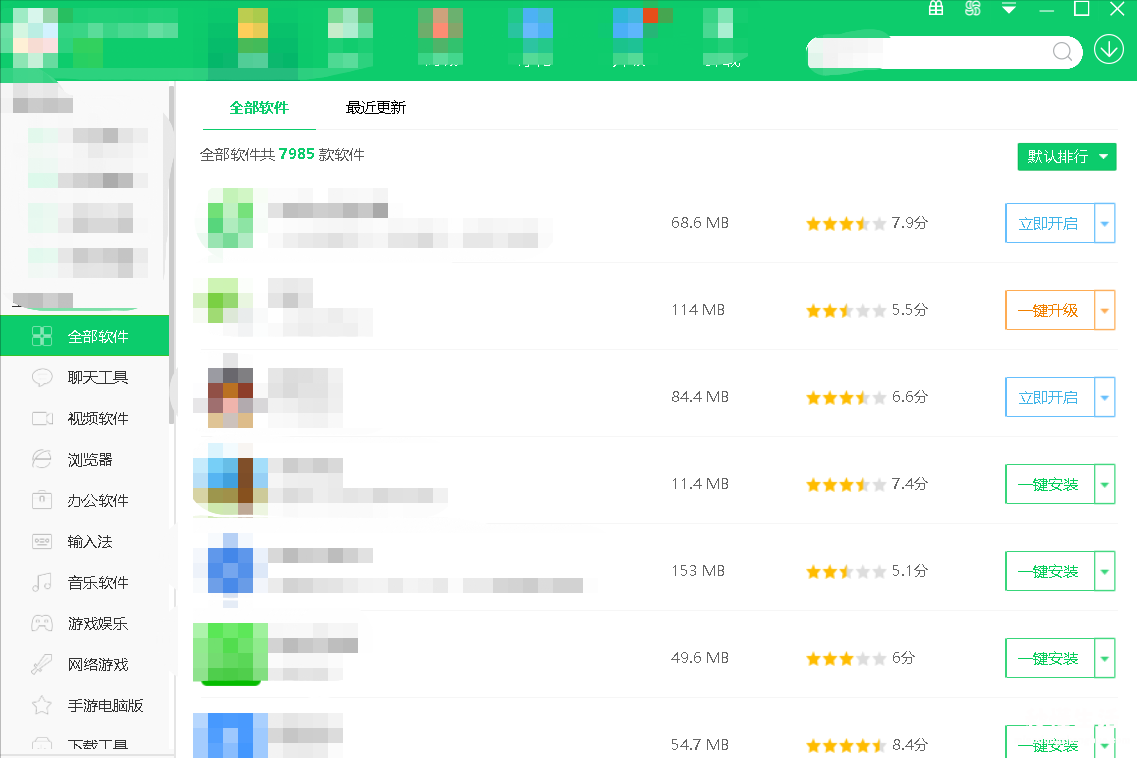
然后在右上角的搜索框内输入“解压缩工具” 。如下图:
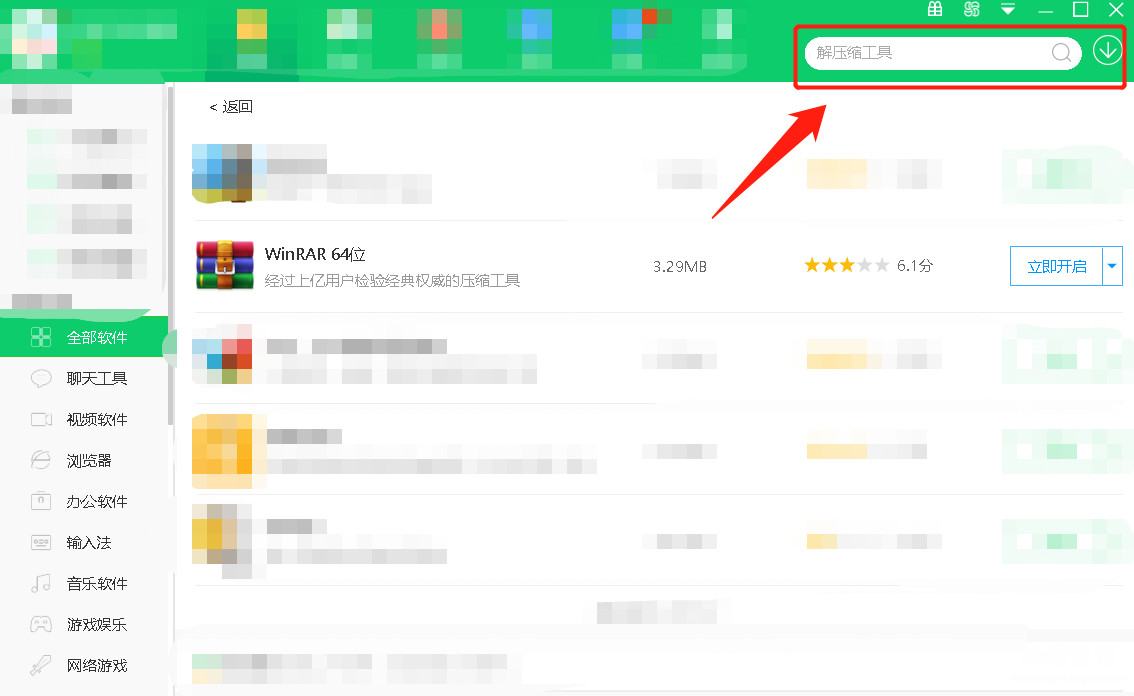
然后在搜索结果内选择一款“解压缩工具”,然后下载安装 , 个人建议选择WinRAR工具,该工具的稳定性、性能,要优于其他工具 。如下图:
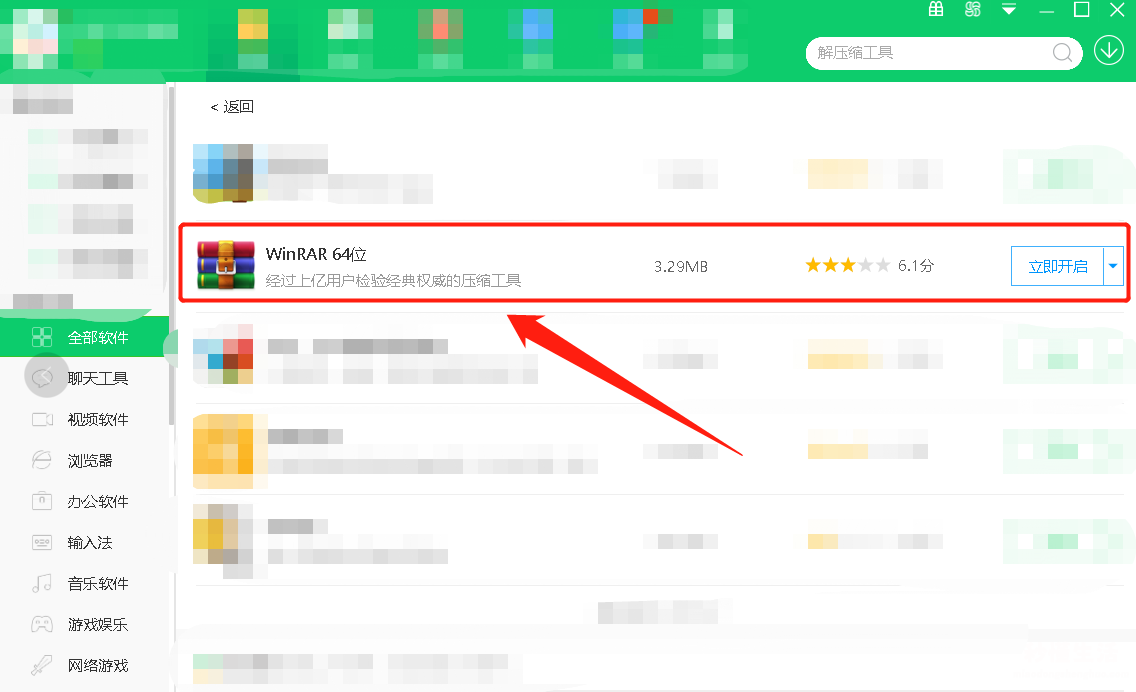
下载安装完成后 , 直接关闭该软件商店,然后我们找到之前保存的RAR格式文件 。如下图:
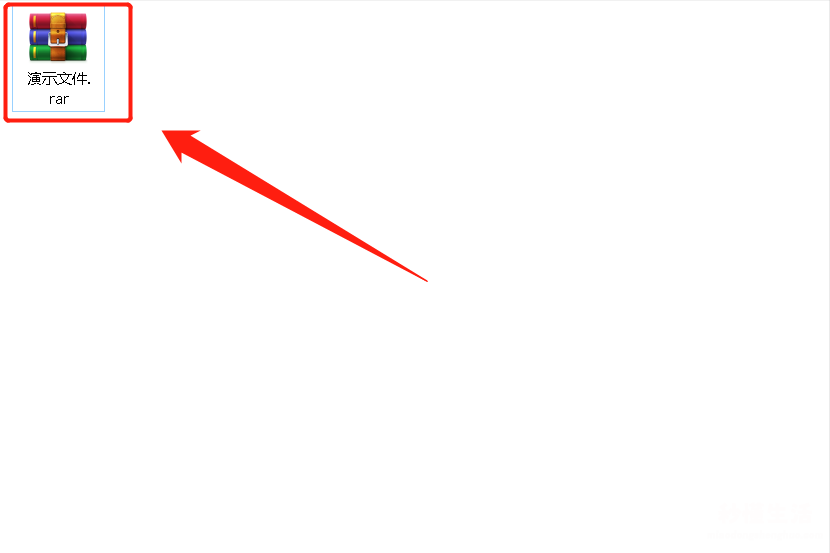
此时我们会发现,RAR格式的文件变了个样子,不再是无法显示的窗台,而是变成了一个扎着皮带的几本书 。然后使用鼠标右键单击RAR格式文件 , 在弹出的菜单选择“解压到当前文件夹” 。如下图:
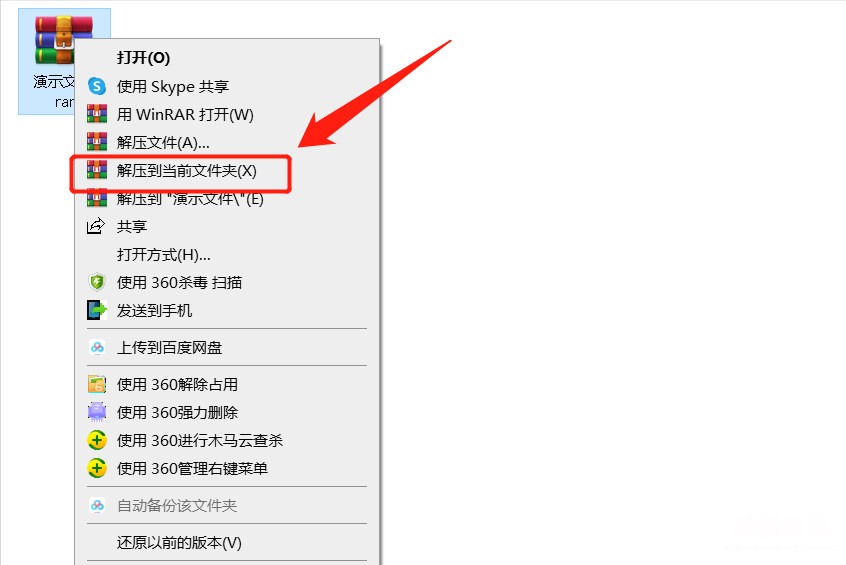
这样就把RAR格式文件内储存的文件“释放”出来 。如下图:
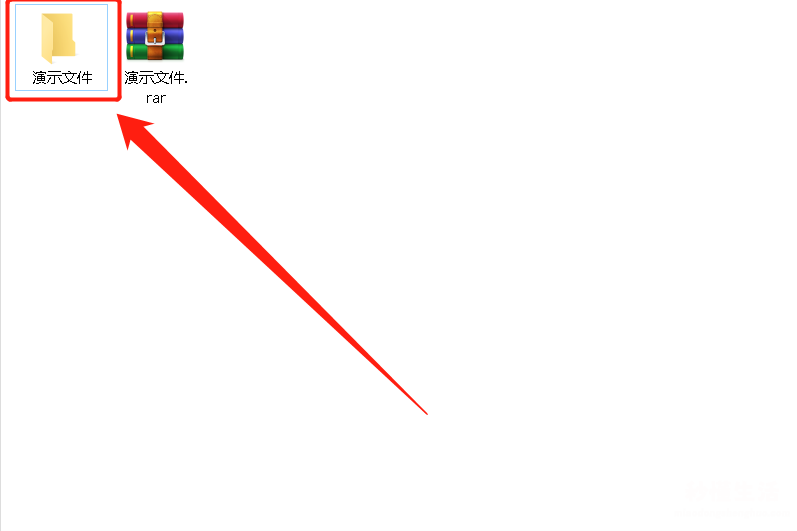
【好用的win11解压软件介绍 win11为什么不能解压rar文件 - 秒懂生活 www.miaodongshenghuo.com】
另外,如果不想解压此文件 , 也是可以使用鼠标左键双击RAR格式文件,直接查看压缩文件包内的内容 , 根据自己的需求解压其中的某一个文件 。
